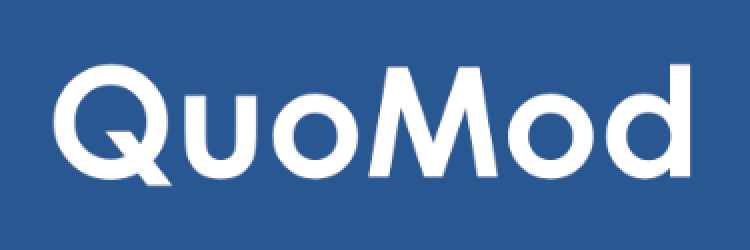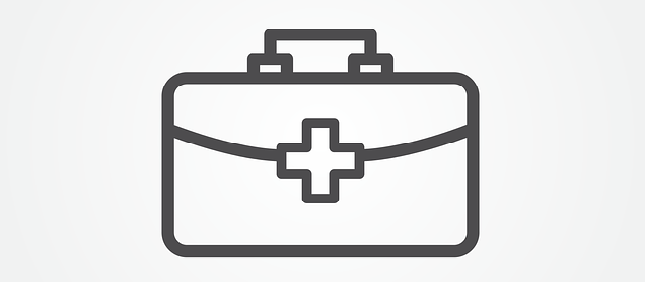Immer mal wieder sollte man es tun: Einfach mal eine Datensicherung durchführen.
Besser ist es natürlich eine Regelmäßigkeit zu etablieren. Und diese auch immer mal wieder zu kontrollieren. Doch wie häufig tue ich es wirklich? Habe ich ein gutes Gefühl, wenn ich den Rechner ausmache? Was wäre wenn am nächsten Morgen mein Rechner nicht mehr startet? Mein Windows PC mich in Stich lässt?
Als erstes habe ich Stress. Und das mag ich so eigentlich ganz und gar nicht.
Datensicherung
Im Dezember 2016 war es dann soweit. Ich wollte mal wieder meine Daten sichern:
Eine etwas ältere Lizenz einer äußerst bekannten Datensicherung Software installieren und danach direkt mit der Sicherung meiner Daten loslegen. Doch… das mit dem Loslegen. Das hat nicht funktioniert. Noch viel schlimmer. Mein Windows PC wollte nicht mehr starten und auch die Wiederherstellung meiner Windows Installation wollte mir nicht dienen.
Datenrettung
Mit einer aktuellen Linux Ubuntu Distribution (hier klicken) auf einer CD konnte ich dann im Dezember 2016 meine Daten schrittweise auf externe Festplatten kopieren. Das hat zwar ewig gedauert. Aber – und das ist wichtig – es hat funktioniert. Meine Dateien waren nun wieder an einem festen Platz und ich konnte dann auch wieder schrittweise meinen PC neu aufbauen.
Das was natürlich einen gewissen Charme hatte: Ich konnte auf meine Dateien auf den externen Festplatten ganz einfach zugreifen. Eine Datensicherung Software war nicht notwendig. Und dann war sie geboren. Die einfachste Datensicherung Software der Welt ist die Erstellung einer 1:1 Kopie der Daten auf eine externe Festplatte.
Datenspiegelung
In der Fachsprache nennt man diese 1:1 Kopie eine Spiegelung. Und kann sogar mit einfachen Mitteln bei so gut wie jedem Betriebssystem durchgeführt werden.
Und da ich ein Microsoft Windows Kind bin… habe ich mal mit den dort verfügbaren Bordmitteln ein einfaches Datensicherung Programm geschrieben. Es ermöglicht die Spiegelung der Daten eines Microsoft Windows Nutzers auf ein externes Medium z.B. einer externen Festplatte oder auch einem Netzlaufwerk.
Zwei Schritte zur Einrichtung
- Auf der externen Festplatte (oder auf dem gewünschten Netzlaufwerk) einen Ordner mit gewünschten Benutzernamen klein geschrieben der Datensicherung anlegen
- Das Programm – aktuell eine 34 Kilobyte große EXE Datei – in den Autostart der Windows Installation einbinden.
Zwei Schritte zur Datensicherung auf eine externe Festplatte
- Externe Festplatte anschließen.
- Solange die LED Lampe der externen Festplatte noch blinkt / flackert, findet automatisch die Datensicherung statt. Wenn die LED Lampe der externen Festplatte erlischt, kann die externe Festplatte aus Microsoft Windows entbunden werden.
Die Besonderheit bei Datensicherung auf Netzlaufwerke
Die Übertragung der Dateien auf vorhandene Netzlaufwerke erfolgt automatisch, sobald das Netzlaufwerk von Microsoft Windows eingebunden ist. So erfolgt mit jedem Starten des Rechners eine Datensicherung in Ihrem Unternehmensnetz. Ohne, dass Sie etwas tun müssen.
Angebot
Seit Ende Mai 2017 befindet sich die neue – hier oben kurz umschriebene – Software QuoMod Backup im Test. Aktuell teste ich es für meine eigene Zwecke auf externen Festplatten sowie bei einem Betreuungskunden im Rahmen einer Neugestaltung der dortigen EDV Struktur auf diversen Netzlaufwerken.
Möchten Sie auch? Gerne!
Kontaktiere Sie mich hier stef@n-bressel.de
Vorab Ankündigung
Mit dem Bereich Datensicherung ist so viel verbunden, dass ich mich entschieden habe, eine eigene Website mit eigenem Ratgeber / Blog Bereich zu erstellen. Diese Website wird in den nächsten 7 Wochen (bis Mitte August 2017) schrittweise erstellt.
Gerne besuche mich auch schon vorab hier 43 Dateien – Datensicherung (hier klicken)